az iPhone 5 nem csatlakozik a Wi-Fi-hez, és nem tudja, miért. Arra kényszerülnek, hogy mobiladatokat használjanak az internethez való csatlakozáshoz! Ebben a cikkben megmutatjuk, hogyan lehet megoldani a problémát, ha az iPhone 5 nem csatlakozik a Wi-Fi-hez.
Ez Hardveres Probléma?
ha az iPhone 5 nem csatlakozik a Wi-Fi-hez, fontos meghatározni, hogy ez a probléma a telefon nagyobb problémájából ered-e. Ennek legegyszerűbb módja annak ellenőrzése, hogy telefonja nem csatlakozik-e egyetlen Wi-Fi hálózathoz sem, nem csak otthon.
mehetsz a Starbucks, a helyi könyvtár, vagy bárhol a vendég Wi-Fi hálózat. Ha a telefon nem tud csatlakozni ezekhez a hálózatokhoz, akkor ugorjon az “X” szakaszra. ha a telefon képes csatlakozni ehhez a hálózathoz, akkor szerencséje van, és ez nem hardveres probléma, és valójában a telefon és az útválasztó közötti probléma.
egyszerű megoldás arra, hogy az iPhone 5 nem csatlakozik a Wi-Fi-hez
a probléma legegyszerűbb módja az útválasztó és az iPhone 5 újraindítása.
 az iPhone 5 készüléknél tartsa lenyomva a bekapcsológombot, amíg a csúszka a kikapcsoláshoz csúszka Meg nem jelenik a képernyőn. Miután áthúzta a csúszkát a képernyőn, majd kikapcsolta a telefont, várjon legalább 15 másodpercet, mielőtt újra bekapcsolná a telefont, hogy megbizonyosodjon arról, hogy a telefon sikeresen újraindul. A Wi-Fi útválasztóhoz csak annyit kell tennie, hogy kihúzza a tápkábelt a konnektorból, majd az újraindításhoz dugja vissza.
az iPhone 5 készüléknél tartsa lenyomva a bekapcsológombot, amíg a csúszka a kikapcsoláshoz csúszka Meg nem jelenik a képernyőn. Miután áthúzta a csúszkát a képernyőn, majd kikapcsolta a telefont, várjon legalább 15 másodpercet, mielőtt újra bekapcsolná a telefont, hogy megbizonyosodjon arról, hogy a telefon sikeresen újraindul. A Wi-Fi útválasztóhoz csak annyit kell tennie, hogy kihúzza a tápkábelt a konnektorból, majd az újraindításhoz dugja vissza.
miután mindkettő újraindult, próbálja meg még egyszer csatlakoztatni az iPhone 5-öt a Wi-Fi-hez. Ha ez sikeres, és a telefon képes csatlakozni, ez azt jelzi, hogy probléma merült fel a Wi-Fi útválasztó beépített Szoftverével vagy firmware-jével. A legtöbb útválasztó ugyanazzal a hardverrel rendelkezik a vezeték nélküli hálózat létrehozásához, de a szoftver nagyon képes az útválasztók között.
a Wi-Fi útválasztó szoftvere hasonlóan működik, mint a telefon vagy a számítógép, sőt szoftveres összeomlást is tapasztalhat. Még akkor is, ha az útválasztó továbbra is sugározza a hálózatot, előfordulhat, hogy nem tud csatlakozni, mert a beépített szoftver nem válaszol. Ha ezt a problémát az útválasztó alaphelyzetbe állítása után javították, akkor javasoljuk, hogy ellenőrizze a gyártó webhelyét, hogy van-e olyan szoftverfrissítés, amelyet telepíthet, és megakadályozhatja a probléma visszatérését.
mi történik, ha az iPhone 5 Készülékem egy kivételével minden hálózathoz csatlakozik?
ezt a problémát nehezebb diagnosztizálni, mivel nehéz reprodukálni ezt a problémát az Apple Store-ban, ha a kapcsolódási probléma az otthoni útválasztóval van. Ha ez történik veled, ez azt jelenti, hogy probléma van az iPhone 5-tel vagy a Wi-Fi útválasztóval. Kezdjük azzal, hogy szűkítjük annak lehetséges okait, hogy az iPhone 5 nem csatlakozik otthoni Wi-Fi-hez.
iPhone és Wi-Fi hálózatok
az iPhone minden olyan Wi-Fi hálózatra emlékszik, amelyhez valaha csatlakozott, beleértve a jelszavakat is. Amikor belép egy hálózatba, amelyet a telefon megjegyez, automatikusan csatlakozik, és a kényelem érdekében beírja a jelszót.
az iPhone-ok elsődleges értékesítési pontja az egyszerűségük, de ez is korlátozza a felhasználó képességét a telefonjával kapcsolatos problémák elhárítására. A telefon nem képes megjeleníteni minden olyan Wi-Fi-hálózatot, amelyhez valaha is csatlakozott, és csak akkor felejthet el egy hálózatot, ha már csatlakozik hozzá.
a Wi-Fi kikapcsolása és bekapcsolása
gyors és egyszerű lépés, amelyet akkor tehet meg, ha az iPhone 5 nem csatlakozik a Wi-Fi-hez, gyorsan kikapcsolja és újra bekapcsolja a Wi-Fi-t. A telefon újraindításához hasonlóan a telefon és a Wi-Fi hálózat újracsatlakozásának új kezdete.
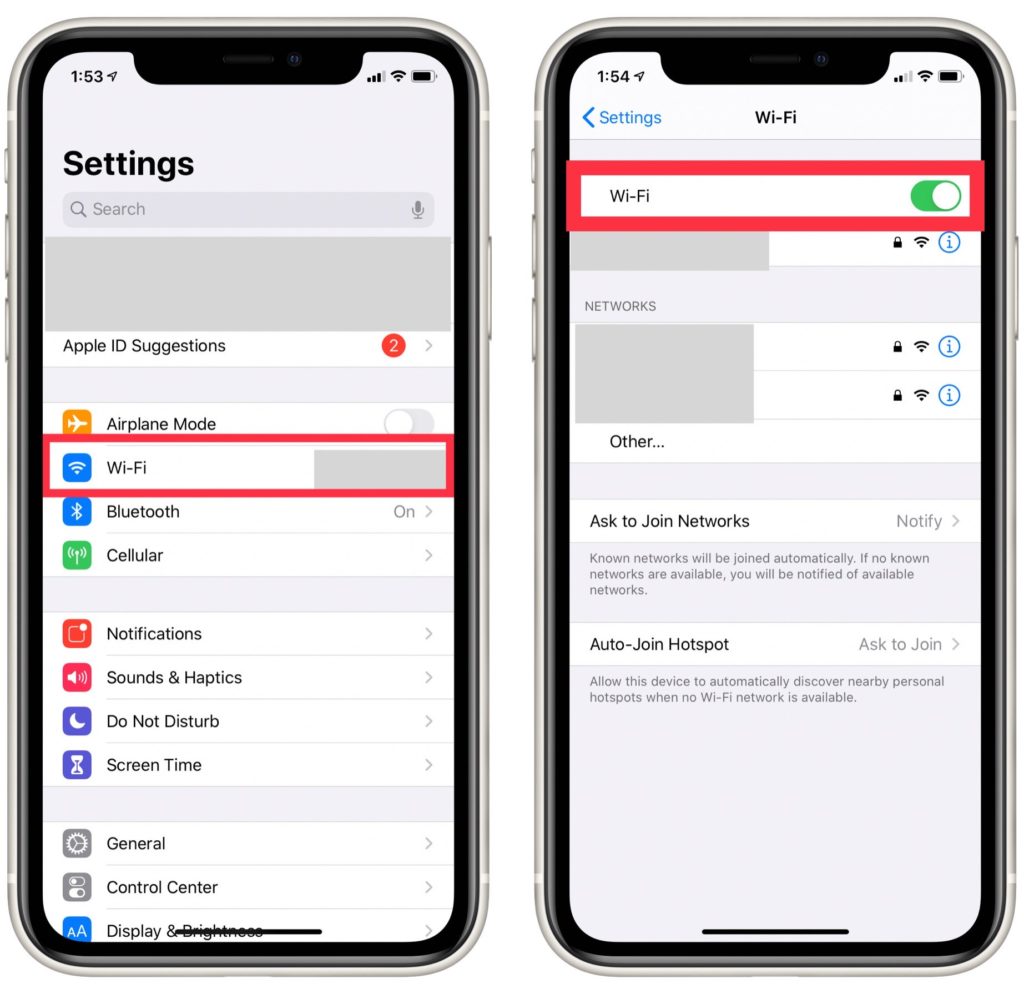
ehhez nyissa meg a beállításokat, és válassza a Wi-Fi lehetőséget, amely egy új oldalra vezet, amely egy csúszkát jelenít meg a képernyő tetején. Ha a Wi-Fi be van kapcsolva, a csúszkának zöldnek kell lennie, kikapcsolásához pedig csak annyit kell tennie, hogy megérinti a kapcsolót. Mint a telefon rsetarting, várjon néhány másodpercet, mielőtt bekapcsolná a WiF fi-t, hogy megbizonyosodjon arról, hogy megfelelően visszaáll-e.
az összes mentett Wi-Fi hálózat törlése
a probléma elhárításának következő lépése a telefon tárolt Wi-Fi hálózati gyűjteményének visszaállítása. A legtöbb időt próbál ez megoldja a problémát, és ez is megszünteti annak lehetőségét, hogy ez egy szoftver probléma okozza az iPhone 5 nem csatlakozik a Wi-Fi.

a telefon Wi-Fi hálózatok adatbázisának törléséhez először nyissa meg a Beállítások lehetőséget, majd válassza az Általános lehetőséget. Innen görgessen le az oldal aljára, majd kattintson a Visszaállítás gombra.
ezzel egy új oldalra lép, ahol kiválaszthatja a visszaállítható beállításokat. A folyamat elindításához érintse meg a hálózati beállítások visszaállítása elemet, majd érintse meg újra, amikor a rendszer kétszer kéri.
ezt követően újra kell csatlakoztatnia az összes Wi-Fi hálózatot és jelszót, ezért hasznos, ha ezt megelőzően megjegyzi a fontosakat. Próbáljon meg csatlakozni a Wi-Fi hálózathoz otthon, és ha az iPhone 5 nem csatlakozik a Wi-Fi-hez, akkor a következő megoldás a Wi-Fi útválasztó megtekintése.
az iPhone 5 nem csatlakozik a Wi-Fi-hez-ez az útválasztó?
számos problémát okozhat, beleértve azt is, hogy az iPhone 5 miért nem csatlakozik a Wi-Fi-hez, a telefonokkal kapcsolatos probléma az útválasztóval kapcsolatban. Ha többet szeretne megtudni erről a problémáról és kijavítani, tudnia kell, hogyan működik a Wi-Fi a telefonján.
hogyan működnek a Wi-Fi hálózatok & miért érinti Önt
annak érdekében, hogy telefonja kapcsolatot létesítsen a Wi-Fi hálózattal, a vezeték nélküli útválasztó jelet küld a területre a hálózat neve alatt. Amikor csatlakozik, a telefon és a Wi-Fi útválasztó kapcsolatot hoz létre. Beszélünk erről a kapcsolatról a posta és a postai küldemények analógiájával.
ebben a Wi-Fi router működik, mint a posta, a közvetítő között a telefon és az internet, mint a posta a közvetítő az áramlás mail megy az otthon és a külvilág között. Ahhoz, hogy ez hatékonyan megtörténjen, a közvetítőnek a megfelelő címre van szüksége a levelek kézbesítéséhez, csakúgy, mint a Wi-Fi útválasztónak. Amikor a telefon és a számítógép csatlakozik a Wi-Fi hálózathoz, a Wi-Fi útválasztó minden eszköznek külön címet ad. mint minden az interneten.
hogyan kapcsolódik ez ahhoz, hogy az iPhone 5 nem csatlakozik a Wi-Fi-hez?
ha olyan probléma merül fel a Wi-Fi kapcsolattal, amely nem a telefonról érkezik, az azt jelenti, hogy a Wi-Fi útválasztó nem tudja létrehozni és hozzárendelni a megfelelő címet a telefonhoz. Ennek számos oka lehet, de mindegyiknek ugyanazok a hibaelhárítási lépései vannak, ezért a legfontosabb megérteni, hogy a sikertelen kapcsolat helytelen címből származik.
a Wi-Fi útválasztó gyári alaphelyzetbe állítása egyenértékű a telefon létrehozott kapcsolatainak visszaállításával, és a probléma megoldásának legegyszerűbb módja. Nem javasoljuk, hogy megpróbálja kideríteni, miért történnek ezek a problémák, mert végül pazarolja az idejét, mivel van egy egyszerű megoldás. A Wi-Fi útválasztó alaphelyzetbe állítása csak néhány percet vesz igénybe, míg a csatlakozási problémák elhárítása órákba telhet.
Hogyan Állíthatom Vissza Az Útválasztót A Gyári Alapértékekre?
sajnos nincs egyetlen módja az összes útválasztó alaphelyzetbe állításának, mivel minden útválasztó más, ezért nem adhatunk egy olyan folyamatot, amely mindenki számára működik. Ehelyett elmondhatjuk a legegyszerűbb módot arra, hogy megtudja, hogyan állíthatja vissza kifejezetten az útválasztót.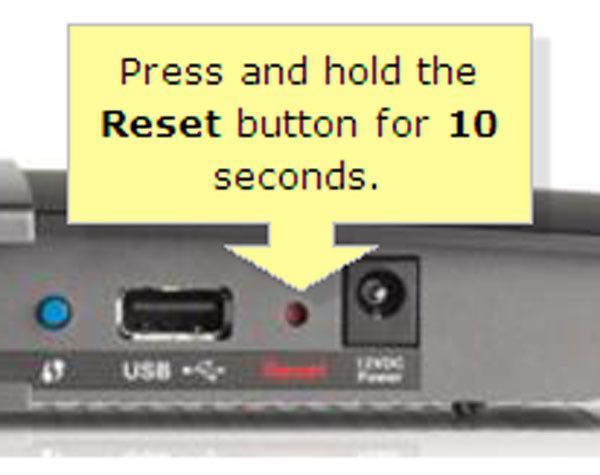
a legtöbb útválasztónak van egy kis gombja az útválasztó hátulján vagy alján található lyukban. A gyári alapértékek egyszerű visszaállításához vegyen egy tollat, és tartsa lenyomva a gombot körülbelül 15 másodpercig, miközben az útválasztó csatlakoztatva marad. A 15 másodperc letelte után az útválasztó ugyanúgy fog működni, mint amikor először kivette a dobozból.
ha alaphelyzetbe szeretné állítani az útválasztót, de nem tudja, hogyan kell beállítani a vezeték nélküli útválasztót, van egy egyszerű módja annak, hogy megtudja, de győződjön meg róla, hogy az utasítások a közelben vannak, ha szüksége van rájuk. Megállapítottuk, hogy az útválasztó modellszámának kutatása a gyártó webhelyén gyors és hatékony módja az utasítások megtalálásának. Megtalálhatja az útválasztó hátulján vagy alján található modellszámot, majd egyszerűen keresse meg ezt a számot a gyártó webhelyén, és az utasítások ott lesznek!
amikor újra beállítja a vezeték nélküli hálózatot
miután megtalálta az utasításokat és újra elindította a hálózatot, nem lesz probléma, ha az új hálózat nevét és jelszavát megegyezik a régivel. Nem okoz problémát, de nem is szükséges, tehát ha meg akarja változtatni, akkor az is rendben van! Miután ezt megtette, próbálja meg újra csatlakoztatni iPhone-ját a hálózathoz, és ha képes csatlakozni, akkor a probléma az útválasztóval történt, és kijavította.
kevésbé gyakori ok, amiért az iPhone 5 nem csatlakozik a Wi-Fi-hez
ha az iPhone 5-nek továbbra is problémái vannak a Wi-Fi-hez való csatlakozással, akkor vessen egy pillantást az útválasztó vezeték nélküli biztonsági beállításaira. Az Apple készülékeknek általában problémái vannak a TKIP biztonságával, és a WPA2 Personal segítségével AES titkosítást használnak. Ezt az információt a Wi-Fi útválasztó kézikönyvében kell megtalálni, valamint a Beállítás szükség esetén történő megváltoztatásáról!
a hardverprobléma meghatározása
miután kipróbálta a fenti hibaelhárítási lépéseket, most megállapíthatjuk, hogy ez valószínűleg hardverprobléma, ha az iPhone 5 nem csatlakozik a Wi-Fi-hez. Ez azt is jelentheti, hogy hardveres probléma van a telefonnal vagy az útválasztóval, és mindkettőre lépéseket adunk.
az iPhone 5
ha visszaállította a hálózati beállításokat az iPhone-on, de még mindig nem csatlakozik a Wi-Fi-hez, megpróbálhat egy DFU-visszaállítást a telefonon, és visszaállíthatja azt egy biztonsági másolatból, mint Utolsó hibaelhárítási lépést. Itt van egy útmutató az iPhone DFU módba helyezéséhez, és győződjön meg róla, hogy biztonsági másolatot készít az adatokról a folyamat megkezdése előtt!
sajnos az Apple már nem kínál javításokat az iPhone számára. Ha a DFU visszaállítása nem fogja újra működtetni a készüléket, akkor a mobiltelefon javíthatatlan lehet.
a Wi-Fi útválasztó
ha visszaállította az útválasztó alapértelmezett beállításait, és egyetlen eszköz, beleértve az iPhone-t is, nem csatlakozik a Wi-Fi-hez, akkor valószínűleg hardverprobléma van az útválasztóval. Mivel minden útválasztó különbözik, a hibaelhárítási lépések mindegyiknél eltérőek lesznek. Javasoljuk, hogy látogasson el a gyártó webhelyére, és megtudja, mit kipróbálhat.
ha új útválasztóra van szüksége
javasoljuk az Apple Airport útválasztókat, ha a hardverprobléma elhárítása után újra van szüksége. Ezek az útválasztók drágábbak, mint mások a piacon, de ha gyakran problémákba ütközik az útválasztóval, akkor érdemes megfontolni, hogy többet költsön egy olyanra, amely hatékonyabban fog működni.
frissítse iPhone 5 készülékét
lehet, hogy ideje frissíteni iPhone 5 készülékét. Az eszköz több mint öt éves, ami azt jelenti, hogy az Apple nem támogatja szoftverfrissítésekkel vagy javításokkal. Ha az iPhone 5 nem csatlakozik a Wi-Fi-hez, akkor lehetséges, hogy valami baj van a telefonnal, amelyet egyszerűen új és jobb eszköz beszerzésével lehet kijavítani.
az UpPhone mobiltelefon-összehasonlító eszköze nagyszerű módja annak, hogy megtalálja az Ön számára megfelelő telefont. A szűrők segítségével kereshet telefonokat az ár, a gyártó, a tárolókapacitás stb.alapján. Javasoljuk az iPhone 11 és az iPhone SE 2 szilárd lehetőségeket.
az iPhone 5 nem csatlakozik a Wi-Fi-hez? Többé Már Nem!
most már hibaelhárította az iPhone 5-öt és a Wi-Fi útválasztót, hogy megtalálja a problémát, és tudja, hogyan kell kijavítani. Frusztráló, ha az iPhone 5 nem csatlakozik a Wi-Fi-hez, de most már tudja, hogyan oldja meg ezt a problémát, ha valaha is megismétlődik, sőt lépéseket tett annak megakadályozására, hogy ez újra megtörténjen. Nagyon köszönöm az olvasást, reméljük, hogy ez a cikk hasznos volt az Ön számára, és nyugodtan hagyjon megjegyzéseket kérdésekkel vagy javaslatokkal!